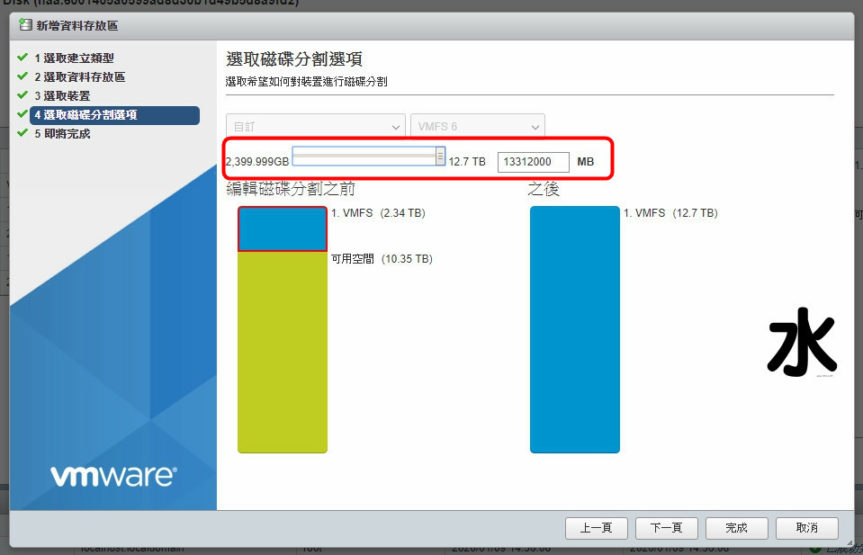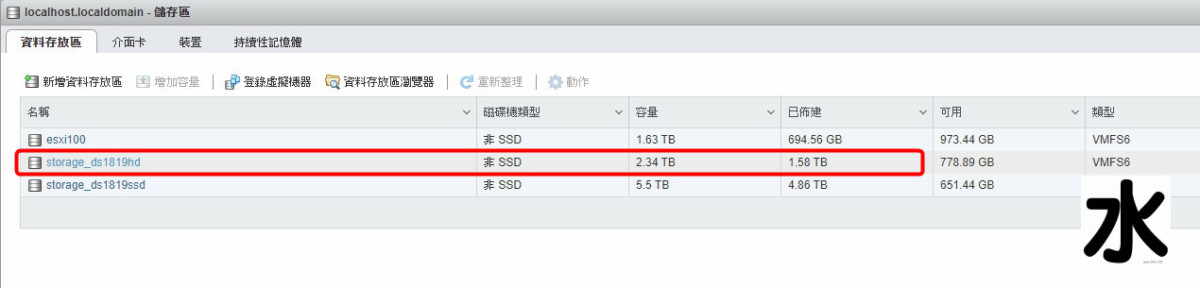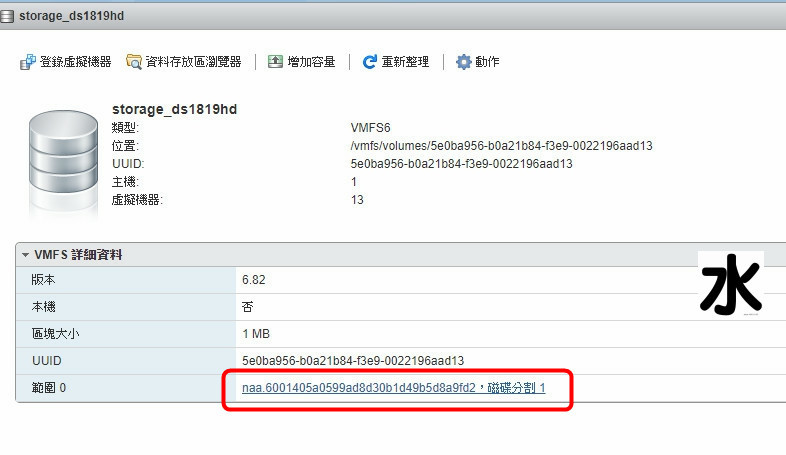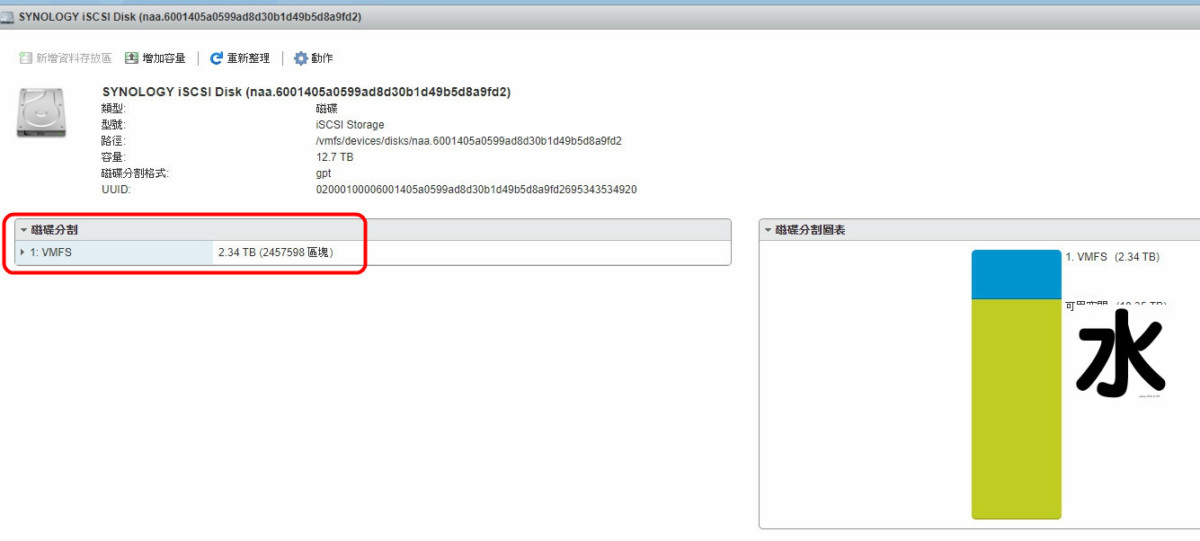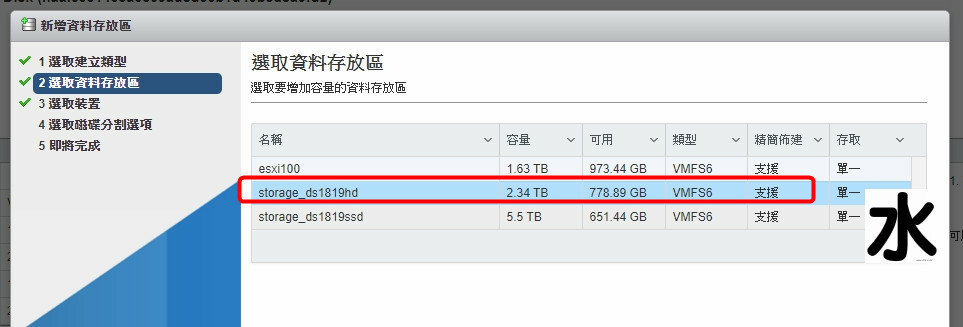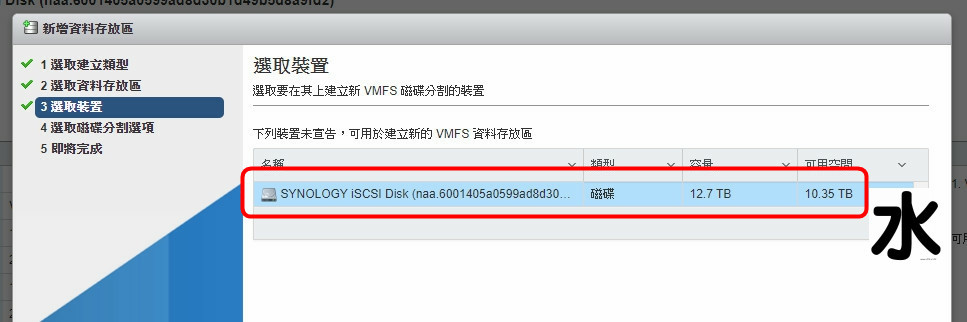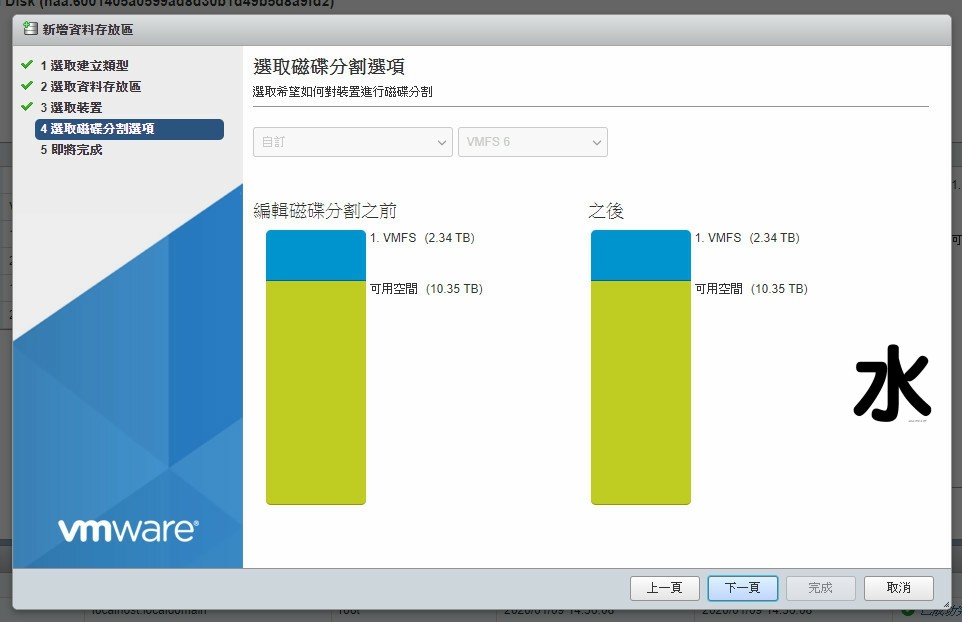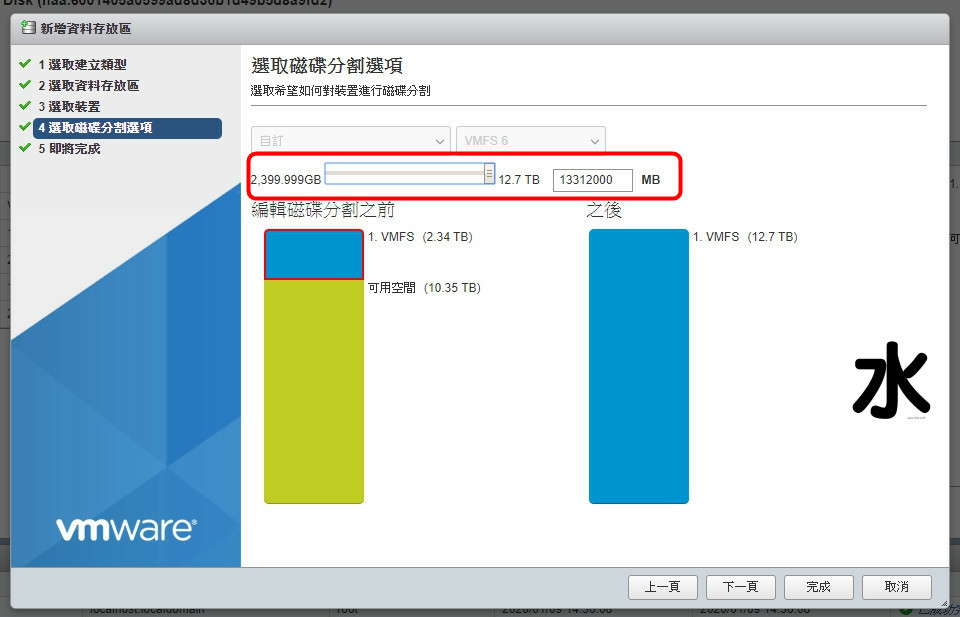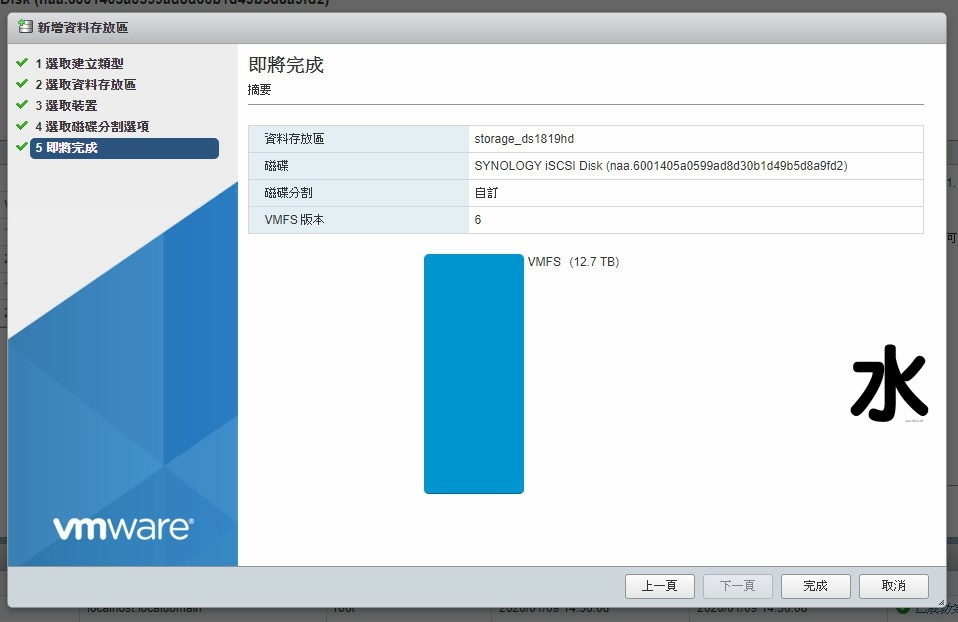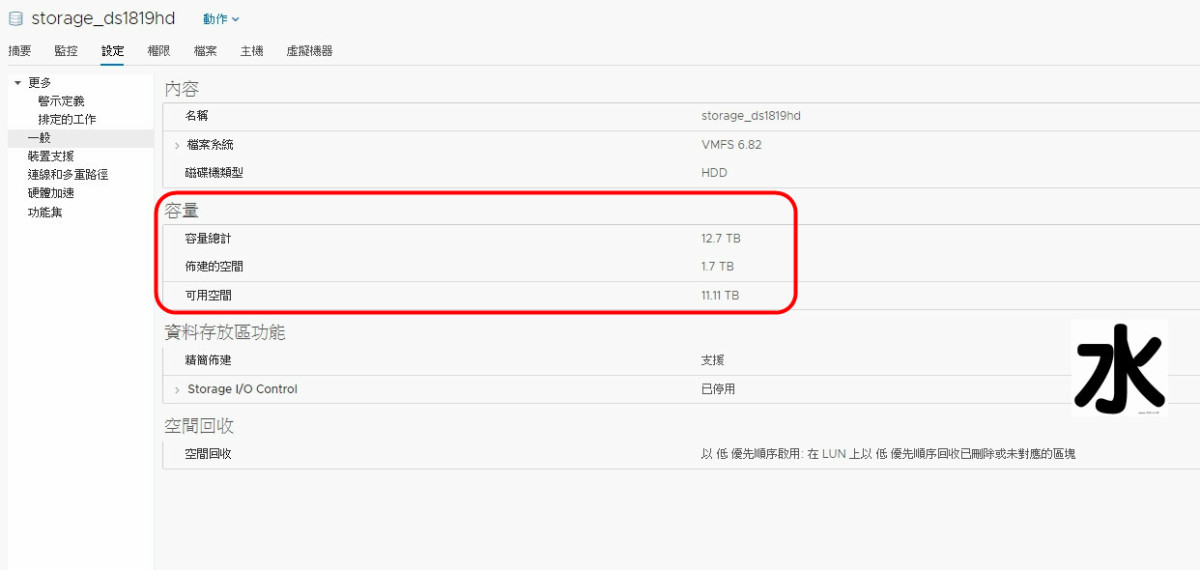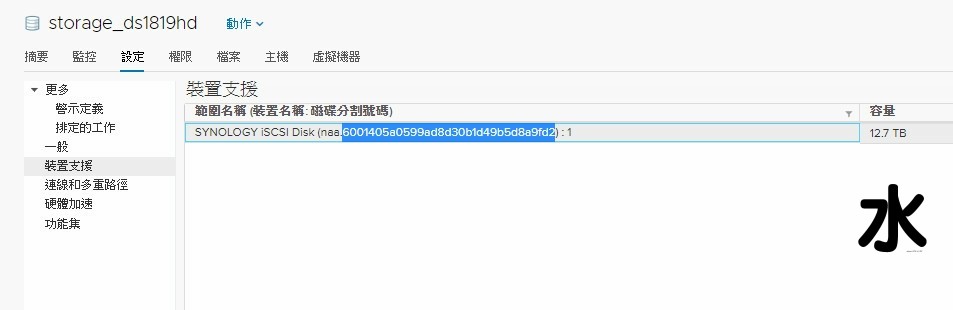VMware用多的話, 就可能會有越來越多台主機要管理
隨之而來的問題可能就是引進vCenter Server來作多台主機間的VM移轉以及共用儲存空間的議題
目前iSCSI會是比較常使用的共用儲存裝置的連線方式
不過當VM使用空間不夠的時候, 也會面臨擴充的問題
然而iSCSI的擴充方式比較麻煩
這個空間為例, 目前只有2.34TB的空間, 但我們希望可以擴充它的容量
首先我們需要先到提供iSCSI的空間將其容量擴增
當然這個iSCSI服務可能是Windows Server提供, 也可能是NAS等等
這個就是看不同的服務器而定
只是當你調整好容量之後, 回到ESXi主機的資料存放區中, 會發現這個容量根本沒變
原因是因為還有擴充的步驟需要執行
這時候我們可以點擊資料存放區中的名稱看一下狀態
嗯, 看不出個所以然…
不過你可以繼續點下面的範圍
這時可以發現其實容量有變擴增
但是左邊VMFS的部分還是原本的容量
這時我們可以點選上方的增加容量…
選擇擴充現有的VMFS
然後選擇我們要擴充的存放區
正常來說
有多餘可用的空間就會列出來
我們可以直接選擇
但水哥在操作的過程有遇到沒有顯示的問題
這個時候可能會需要到裝置或是介面卡的部份去重新掃描設定
如果可以正常選擇
應該會出現像是這樣的圖示
點擊左側的藍色部分, 就會在上方出現要擴增的容量大小
可以依照需求做調整
水哥是設定成完全使用
確認完成後就會顯示新的容量囉
然後重新進入資料存放區的裝置名稱內
可以看到已經是新的容量大小
倘若沒有的話, 就試著重新整理看看
而vCenter Server的部分, 感覺變更又更慢了些
但基本上還是會變更的
若是你有很多台ESXi主機, 建議是到每一台裡面去重新整理狀態
這樣速度會快很多
以上
探索更多來自 哪裡好吃哪裡去:美食避雷箴 的內容
訂閱即可透過電子郵件收到最新文章。